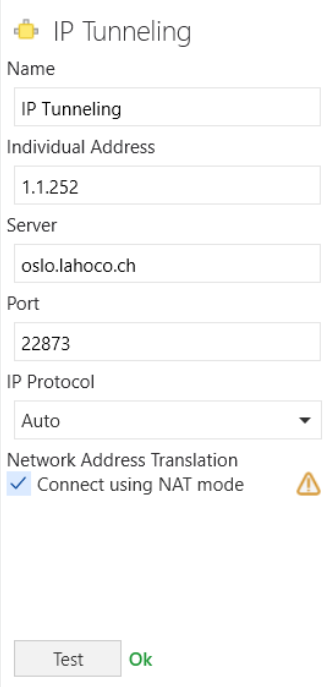Zugang
LAHOCO-Installation
Mobile Anwendungen
Auf Ihre LAHOCO-Installation können Sie von überall auf der Welt mit der LAHOCO Mobile App zugreifen. Sie ist für die folgenden Geräte verfügbar:
Webbrowser
Zugang mit LAHOCO CONNECT
Der Heim- oder Fernzugriff mit LAHOCO CONNECT ermöglicht es Ihnen, von überall auf der Welt auf Ihre Anlage zuzugreifen. Er erfordert ein myLAHOCO-Benutzerkonto.
Loggen Sie sich mit Ihrem persönlichen Konto bei myLAHOCO ein.
Greifen Sie von der Verwaltungsseite Ihres LAHOCO CORE (rechter Bereich) auf Ihre Installation zu :
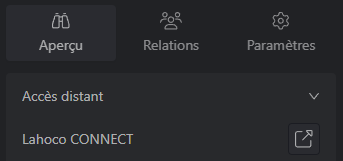
Ein direkter Fernzugriff ist ebenfalls möglich (indem Sie AAAAAAAA durch die Seriennummer ersetzen):
https://my.lahoco.ch/connect/AAAAAAAA
Lokaler Zugang
Der lokale Zugriff vom selben IP-Netzwerk aus, in dem sich Ihr LAHOCO befindet, ermöglicht es Ihnen, sich direkt mit ihm zu verbinden, z. B. von einem Tablet oder einem Computer aus, der die ganze Zeit zu Hause bleibt. Beachten Sie, dass nur lokale Nutzer eine lokale Verbindung herstellen können.
Die lokale Adresse von LAHOCO herausfinden
Um die lokale Adresse Ihres LAHOCO herauszufinden, rufen Sie seine Webseite von einem Browser aus auf.
http://lah-core-
AAAAAAAA.local (indem SieAAAAAAAAAdurch die Seriennummer ersetzen)
Standardmäßig sind die Kennungen user und 123456.
Achtung: Aus Sicherheitsgründen ist es unbedingt erforderlich, das lokale Benutzerkonto zugunsten eines anderen, von Ihnen erstellten lokalen Kontos zu deaktivieren oder zumindest das Passwort zu ändern.
Wo befindet sich die Seriennummer?
Die Seriennummer Ihres LAHOCO mit 8 Zeichen befindet sich hier:
Direkt auf Ihrem LCD- oder LCP-Gerät, S/N-Label
Auf der Seite „Über“ auf LAHOCO HOME
Auf myLAHOCO von der Seite Ihrer LAHOCO Cores aus
Wenn Sie ihn nicht finden können, wenden Sie sich bitte über den Service Desk an den LAHOCO-Support.
KNX-Schnittstelle
Sie können mit LAHOCO auf die Fernkonfiguration Ihrer KNX-Schnittstellen zugreifen. Dazu müssen Sie folgende Schritte befolgen.
Besuchen Sie die myLAHOCO-Website
Rufen Sie die seitliche Systemsteuerung Ihres Core auf
Eine Verbindungssitzung zur betreffenden Schnittstelle starten
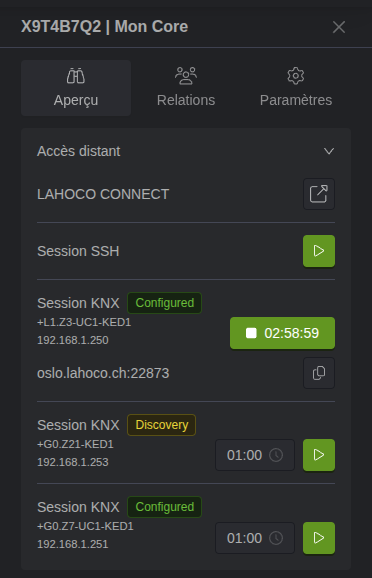
Öffnen Sie ETS
Gehen Sie zum Bedienfeld Schnittstellen
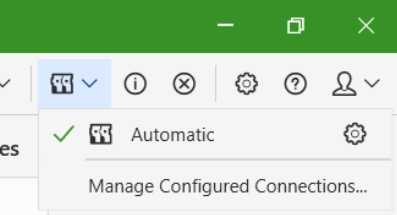
Fügen Sie eine neue Schnittstelle mit den folgenden Informationen hinzu:
Server → die in der Sitzung auf myLAHOCO angegebene Adresse (z. B.: oslo.lahoco.ch)
Anschluss → der in der myLAHOCO-Sitzung angegebene Anschluss (z. B.: 22873).
IP Protocol → auf Automatisch lassen (beide Verbindungsarten werden unterstützt, aber nicht alle Schnittstellen unterstützen TCP)
Network Address Translation → Aktivieren Sie die Option, um die Verbindung im NAT-Modus zu aktivieren.